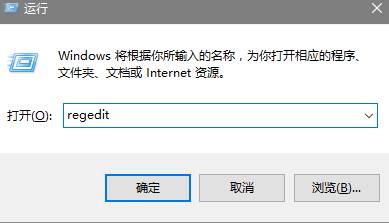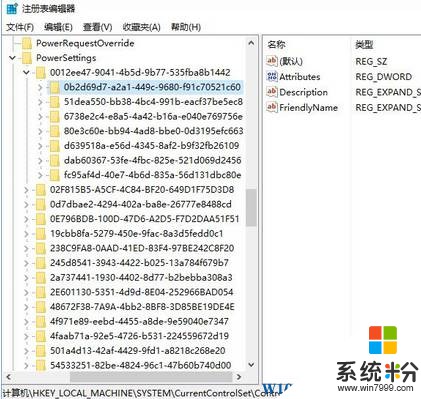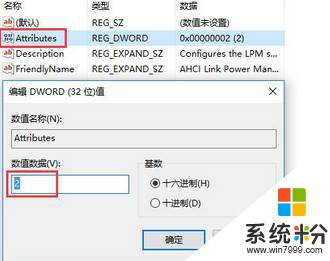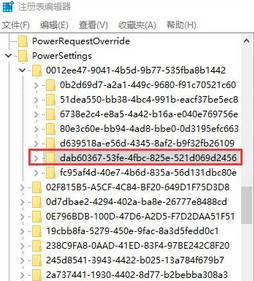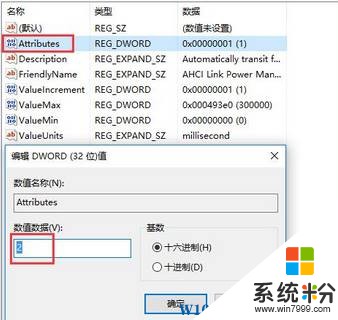最近小編收到了許多使用固態硬盤的用戶在安裝win10後,電腦經常假死的情況,該怎麼辦呢!下麵小編給大家分享下經過一段時間測試後的成後。
步驟:
1、按下【Win+R】組合鍵打開運行,輸入regedit 點擊確定打開注冊表;
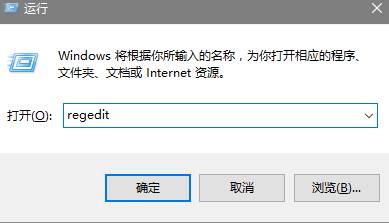
2、在左側依次展開:HKEY_Local_Machine\SYSTEM\CurrentControlSet\Control\Power\PowerSettings\0012ee47-9041-4b5d-9b77-535fba8b1442\0b2d69d7-a2a1-449c-9680-f91c70521c60 ;
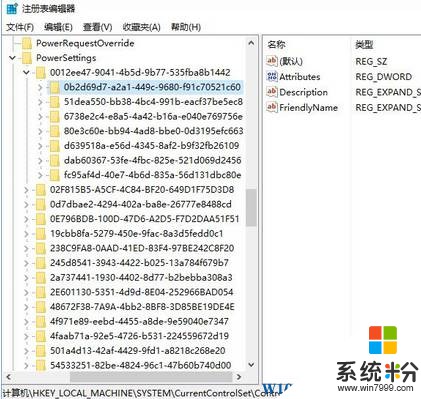
3、在窗口右側雙擊打開“attributes”,將其數值數據修改成 2 點【確定】保存;
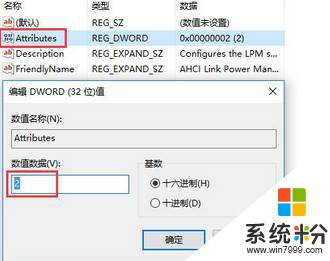
4、然後展開:HKEY_Local_Machine\SYSTEM\CurrentControlSet\Control\Power\PowerSettings\0012ee47-9041-4b5d-9b77-535fba8b1442\dab60367-53fe-4fbc-825e-521d069d2456 ;
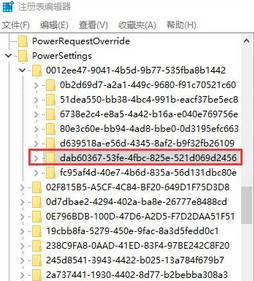
5、同樣,在右側雙擊打開“attributes”,將其數值數據修改為2,點擊確定。
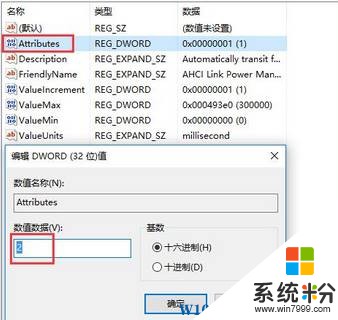
完成設置後重啟一次計算機即可,若還是不行,將電源模式調製【高性能】即可解決問題!()